本ページはプロモーションが含まれています。
目次
Googleマップで高速料金を確認できる機能とは
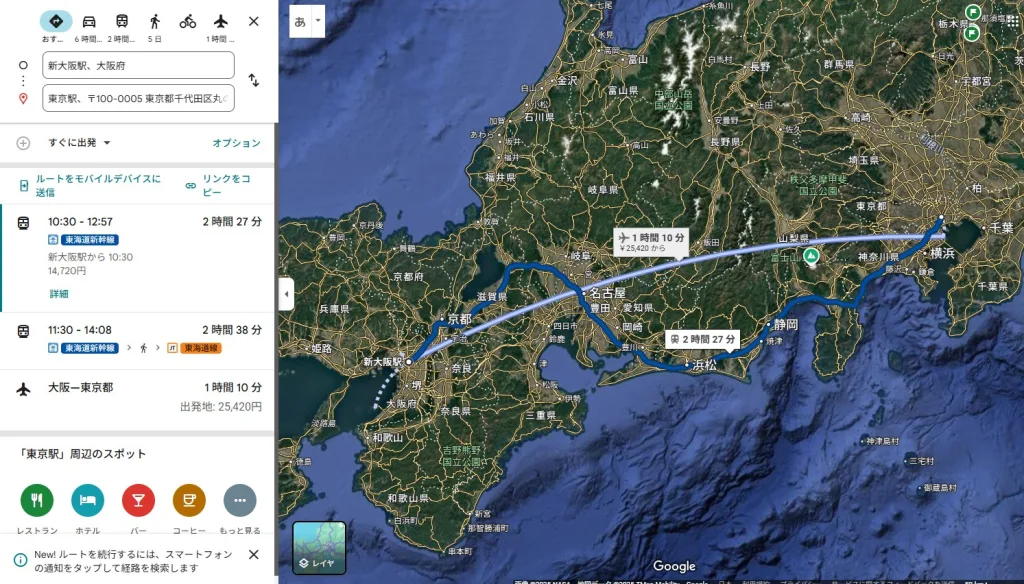
Googleマップには、高速道路を利用する際の「料金推定」機能が標準搭載されています。この機能により、出発地と目的地を設定したルート検索時に、想定される高速料金がリアルタイムで表示されます。表示される料金は、おおむね現実に近い金額で、ETC割引や現金支払いの条件なども一部考慮されています。
高速料金の仕組みとデータの参照元
Googleマップの料金推定は、各高速道路事業者(NEXCO東/中/西日本など)が提供する公開データをもとに算出されています。走行距離、ICの出入り口、車種などをもとに、想定される金額がルート上に表示される仕組みです。例えば「3,200円(ETC普通車)」のように、車種に応じた情報が記載されることがあります。
自動的に表示されるケース
以下のような条件で高速料金が自動表示されることがあります。
- 「有料道路を含む」設定がオンになっている
- インターネット接続があり、リアルタイム交通情報を取得可能な状態
- 対応エリアの区間(主要都市圏や幹線高速道路)を経由している
- 最新バージョンのGoogleマップアプリを使用している
これらの条件が満たされていない場合、料金が非表示になるケースがあるため注意が必要です。
表示される内容とその限界
Googleマップに表示される高速料金には以下の特徴があります。
- 概算料金:基本的には「目安」であり、実際の料金と完全一致するとは限りません
- ETC優遇反映:深夜割引や休日割引は一部対応。ただしすべての条件が反映されるわけではありません
- 車種選択:標準は普通車設定。軽自動車や大型車などの料金は手動調整や別ツールの併用が必要
対応エリアの例
- 東名高速、名神高速、首都高速などの主要路線では高確率で表示されます
- 一方で、地方の第三セクターが管理する区間や、新設された区間などでは、料金情報が反映されていないことがあります

料金が表示される仕組みを理解しておくと、ドライブ前の計画がグッとラクになります。Googleマップは万能ではありませんが、うまく活用すれば“想定外の出費”をかなり防げますよ
スマホとPCでの設定方法と使い方の違い
Googleマップで高速料金を確認する際、スマートフォンとPC(ブラウザ版)では、操作性や表示内容に違いがあります。それぞれの特徴を理解することで、よりスムーズかつ正確な情報確認が可能になります。
スマートフォンでの操作と特徴
設定手順
- Googleマップアプリを開き、目的地を入力
- 「経路」ボタンをタップ
- 右上の「︙(メニュー)」または「ルートオプション」をタップ
- 「有料道路を使う」をオンに設定
- 表示されたルートに料金が記載される(例:「¥1,320」など)
スマホ版のメリット
- タッチ操作で直感的に利用できる
- 現在地からのルートがすぐ表示される
- リアルタイム交通状況や渋滞情報と連動しやすい
- 音声ナビ機能でそのまま運転中に使用可能
注意点
- アプリのバージョンが古いと料金表示が出ないことがある
- オフライン状態では料金情報が反映されない
- 表示が簡略化され、詳細な料金内訳(入口IC・出口IC別)は確認できない
PCブラウザでの操作と特徴
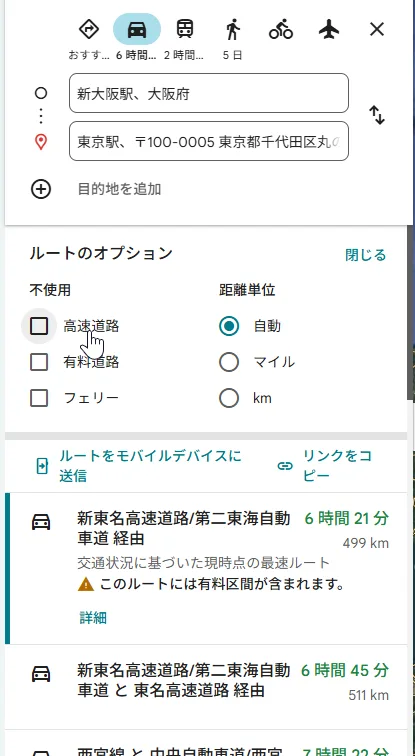
設定手順
- Googleマップの公式サイトにアクセス
- 出発地と目的地を入力
- 「経路」を選択し、ルートが表示されたら「オプション」を開く
- 「有料道路を使う」にチェックを入れる
- ルート案内内に高速料金が表示される
PC版のメリット
- 画面が広く、ルートや周辺情報を俯瞰的に確認できる
- 料金の詳細(複数ルートや経由地ごとの比較)を一度に把握しやすい
- プリンタ連携やスクリーンショット保存で経費管理にも便利
注意点
- オンライン接続が必須
- マウス操作が前提のため、外出中には向かない
- モバイルアプリとは表示レイアウトが異なり、慣れていないと迷いやすい
スマホとPCの比較表
| 項目 | スマートフォン版 | PCブラウザ版 |
|---|---|---|
| 操作性 | 直感的で簡単、移動中に便利 | マウス・キーボードで詳細操作が可能 |
| 画面表示 | コンパクト表示でルート中心 | 広範囲を俯瞰、複数ルートを比較しやすい |
| 設定の柔軟性 | オプションは限定的 | より詳細な条件設定が可能 |
| オフライン対応 | 経路保存は可能だが料金は非表示 | 常時オンラインが前提 |
| 高速料金の見やすさ | 概要表示が中心、金額のみ記載が多い | 出発IC〜到着ICまでのルート確認も容易 |

スマホとPC、両方使えるようにしておくと便利だよ。出先ではスマホ、事前の計画ではPC。どちらかに偏らず、目的に応じて使い分けよう
高速料金が表示されない場合の対処チェックリスト
Googleマップで高速料金が表示されない場合、複数の要因が考えられます。以下のチェックリストを順に確認すれば、大半のトラブルは解決できます。
1. アプリのバージョン確認と更新
- Googleマップが最新バージョンであるか確認してください。
- App StoreまたはGoogle Playで「更新」ボタンが表示されていればタップし、常に最新の状態を維持しましょう。
2. 「有料道路を使用」設定がオンか確認
- 経路検索時に表示される「オプション」または「経路設定」で「有料道路を使用」が有効になっているか確認してください。
- これがオフになっていると高速道路自体が除外され、料金も表示されません。
3. インターネット接続の安定性
- モバイル通信やWi-Fiが不安定だと、高速料金などのリアルタイム情報が取得できません。
- 通信環境を改善してから再度経路検索を行ってください。
4. GPSと位置情報の設定を確認
- スマートフォンの設定で、Googleマップに「常に位置情報を許可」しているか確認します。
- iOSの場合:「設定」→「プライバシーとセキュリティ」→「位置情報サービス」
- Androidの場合:「設定」→「位置情報」→「アプリの権限」
5. キャッシュの削除とアプリの再起動
- 一時ファイルの蓄積によって不具合が起こることがあります。
- Googleマップを再起動するか、以下の手順でキャッシュを削除してください。
- Android:「設定」→「アプリ」→「Googleマップ」→「ストレージ」→「キャッシュを削除」
- iOS:アプリを削除後、再インストール(※iOSには明確なキャッシュ削除機能がないため)
6. 表示対象外の道路やエリアの可能性
- 地方部やETC非対応の有料道路などは、Googleマップでは料金が表示されないことがあります。
- 「ドラぷら」や「iHighway」など公式ツールで併用確認すると正確です。
7. ブラウザやPCの場合の注意点
- ChromeやEdgeでGoogleマップを使用している場合、キャッシュ・Cookieの削除やブラウザの更新も有効です。
- 拡張機能や広告ブロッカーが動作を妨げている場合は、一時的に無効化してください。
8. 目的地や経由地の入力ミス
- 出発地や目的地が曖昧なままだと、経路が確定せず料金が出ないことがあります。
- 番地や施設名まで正確に入力しましょう。
9. 端末ごとの制限事項
- 一部のAndroid端末では、メーカーの仕様によりバックグラウンド通信が制限されることがあります。
- 省電力モードをオフにして試すと解決する場合があります。

地図アプリで困ったら、まずは“基本に戻る”ことが一番の近道です。設定・通信・バージョン、この3点チェックだけでも多くの不具合は解決できますよ
ETC割引や車種別料金は反映される?注意点まとめ
Googleマップの高速料金表示機能は便利ですが、ETC割引や車種ごとの詳細な料金反映には一部制限があります。正確に理解しておかないと、実際の料金とのズレが生じることがあります。
ETC割引の反映状況と限界
Googleマップでは一部のETC割引(深夜割引や休日割引)に対応していますが、すべての割引条件が反映されるわけではありません。特に以下のようなケースでは、料金表示と実際のETC請求額が異なることがあります。
- ETCマイレージや地方限定割引など、特定の条件付き割引には非対応
- 割引適用の「時間帯」「対象IC」が細かく指定されている場合に未反映
- 複雑な乗継割引や一時退出割引の扱いに非対応
より正確なETC料金を確認したい場合は、NEXCOの「ドラぷら」や「iHighway」など公式ツールの併用が推奨されます。
車種ごとの料金表示は基本的に「普通車」基準
Googleマップでは料金表示が普通車を想定した金額として設定されており、軽自動車・バイク・大型車などの車種変更オプションはアプリ単体には搭載されていません。以下のようなポイントに注意が必要です。
- 軽自動車やバイクは実際の料金が割安になる場合が多い
- 中型・大型車は実際の料金が高くなることがある
- 車種指定が必要な場合は「ドラぷら」や「ETC利用照会サービス」を併用
もし正確な車種料金を事前に把握したい場合は、外部ナビアプリやETC対応シミュレーターを活用することで補完できます。
利用者が混乱しやすい点と対処法
Googleマップの高速料金表示を使っていて、特にユーザーが混乱しやすいのが以下のような場面です。
| 状況 | よくある誤解 | 対処法 |
|---|---|---|
| ETC割引が反映されていない | 「料金が高く表示されている」と思う | 割引が未反映の可能性。深夜/休日などの時間帯を確認する |
| 車種変更したいが方法が見当たらない | 「軽自動車の料金じゃないの?」 | Googleマップでは普通車前提。他ツールで再確認する |
| 旅行前の料金確認で誤差が出た | 「地図の金額とETCの請求が違う」 | 割引や乗継条件を見落としている可能性あり。再計算を推奨 |
割引や車種対応が必要な人への代替策
ETC割引や車種別の正確な料金が必須の方は、以下のサービスや設定を併用してください。
- ドラぷら(NEXCO公式):ETC割引・車種選択に対応
- iHighway(NEXCO西日本):IC間料金の詳細表示
- Yahoo!カーナビ:車種別料金の設定に対応
- ETCマイレージサービス:実際の割引額を確認可能
今後の改善に期待される点
2025年版Googleマップのアップデートでは、対象車種の拡張や割引条件の精度向上が一部反映されつつあります。将来的には以下の機能追加が期待されています。
- AIによる車種・ETC有無の自動判定
- リアルタイムな割引反映機能
- ETCカードとの連携による個別最適料金の提示
現時点では「目安」として活用し、詳細確認は他サービスと併用するのが最適です。

ETC割引も車種別料金も、今のGoogleマップだけでは“完全対応”とは言えません。正確な情報を得るには、目的に応じて他ツールとの使い分けが大事ですよ
他サービス(ドラぷら/iHighway)との比較と使い分け
主な比較ポイント
| 項目 | Googleマップ | ドラぷら(NEXCO東日本) | iHighway(NEXCO中日本/西日本) |
|---|---|---|---|
| 料金の精度 | 概算表示(やや簡略) | 正確な料金(車種・IC指定対応) | 正確な料金(日時・割引対応) |
| 対応車種 | 普通車中心(ETC連携限定) | 普通車~大型車、バイク対応 | 普通車~特大車、特殊車両にも対応 |
| 割引対応 | 一部のみ(深夜/休日反映不完全) | ETC割引や定率割引を詳細に反映 | すべてのETC割引に完全対応 |
| 渋滞情報 | Googleのリアルタイム交通情報 | 工事・事故含むNEXCO公式データ | リアルタイム+予測情報も提供 |
| 操作性 | アプリで簡単、音声ナビ対応 | Web特化、PC向けの精密設定可能 | モバイル・PC対応、検索細分化 |
| 利用シーン | 移動中のざっくり確認 | 旅行前の詳細料金計算 | 渋滞・通行止め確認と料金調整 |
Googleマップが向いているケース
- 急な出発時に「大体いくらかかるか」を知りたいとき
- 経路の時間や交通状況も同時に確認したいとき
- 複数のルートを瞬時に比較したいとき
ドラぷら/iHighwayが有効なケース
- 出発ICや目的地ICを細かく指定したいとき
- ETC休日割引や深夜割引を確実に反映したいとき
- 大型車・バイクなど特殊車両の料金が必要なとき
- 事前に印刷して経費精算資料に使いたいとき
使い分けの実践例
- 普段の通勤・ドライブでは、Googleマップでルート確認+時間と料金の概算
- 旅行や長距離移動前には、ドラぷらやiHighwayで詳細料金やIC選択による変動を確認
- ETC割引を最大限に使いたいときは、iHighwayのシミュレーターが最適

Googleマップは”便利な全体把握”、ドラぷら・iHighwayは”正確な料金と割引の確認”。用途で賢く使い分ければ、ムダな出費もミスルートも防げますぞ
よくある疑問とFAQで不安を解消
Googleマップで高速料金を調べる際、多くのユーザーが直面する「操作方法の不明点」や「表示内容への不安」に対応するため、よくある質問をQ&A形式で整理しました。
高速料金が表示されないのはなぜ?
Q. Googleマップで高速料金が出てこないのは不具合ですか?
A. 多くの場合はアプリ設定の問題です。「ルート設定」で有料道路の使用を許可しているかを確認してください。バージョンが古い、GPSがオフ、通信環境が不安定といったケースも考えられます。
Q. アプリは最新なのに表示されません。なぜですか?
A. 地方の一部道路や有料区間は対応していないことがあります。ドラぷらなど他サービスと併用して情報を補完するのが有効です。
ETC割引は反映されている?
Q. 深夜割引や休日割引の金額は反映されますか?
A. Googleマップは一部割引に対応していますが、すべての条件に完全準拠していません。割引の正確な金額を知りたい場合は、iHighwayやNEXCO公式の料金検索が確実です。
Q. 軽自動車の料金は正しく表示されますか?
A. Googleマップでは基本的に普通車基準での表示です。車種ごとの細かな料金は反映されないことがあるため、補助的に他サービスを利用してください。
設定や操作に関するよくある疑問
Q. スマホとPCで設定方法は違いますか?
A. はい。スマホアプリでは「経路オプション」内での操作、PCではルート検索画面にあるチェックボックスで「有料道路の使用」を選びます。どちらもONにしないと料金は表示されません。
Q. オフラインモードでも高速料金は見られますか?
A. いいえ。料金表示はリアルタイムデータに依存しており、オフライン状態では確認できません。事前にオンラインで確認しておくことが必要です。
Q. 「有料道路を使わない」に設定するとどうなりますか?
A. 無料道路のみを利用する経路が表示され、高速料金も表示されません。節約ルートを探す際は便利ですが、時間がかかる場合があります。
便利な補足機能に関するQ&A
Q. 経路中にあるガソリンスタンドは表示できますか?
A. はい。ルート案内中に「途中で立ち寄る」から「ガソリンスタンド」と検索すれば、経路上にあるスタンドが一覧表示され、ナビに追加可能です。
Q. 渋滞を避けた経路と高速料金を同時に見るには?
A. Googleマップはリアルタイム渋滞情報を考慮して複数のルートを提示します。最短・最安・最適なバランスを比較して選択できます。
Q. バイクや大型車にも対応していますか?
A. Googleマップ単体では対応が不十分です。バイク用ナビやETC料金対応アプリを併用すると正確な料金確認が可能です。

Googleマップの料金表示はあくまで“概算”です。正確な料金を知りたいときは、iHighwayやドラぷらなども活用して、安心・納得の移動プランを立てましょう
活用シーン別!経費節約のテクニック集
仕事の出張で移動コストを抑える方法
- Googleマップの「複数経路比較」機能を活用
出発地と目的地を入力後に表示される複数ルートから、「高速料金込みの最安ルート」を選択します。時間よりもコスト重視の出張で効果的です。 - ETC割引が適用される時間帯に合わせて移動を計画
Googleマップ単体ではETC割引の詳細反映は不十分ですが、ETCポータルサイトなどと併用し、深夜・休日割引の時間帯を狙うことで節約が可能です。 - 訪問先が複数ある場合は「経由地設定」を活用
複数の訪問先を効率よく回ることで、無駄な往復や料金発生を回避できます。
家族旅行で交通費を安く抑えるコツ
- あらかじめ有料道路を「使う/使わない」でルートを比較
「ルートオプション」で有料道路を避ける設定をオン・オフし、料金の有無でルートを比較することで、費用対効果の高い道順を選べます。 - 安価なサービスエリアを経由地に設定
目的地に向かう途中、価格が安いガソリンスタンドやフードコートのあるSA・PAを経由地に設定すれば、全体の出費を抑えられます。 - 交通量の少ない時間帯を狙って出発
リアルタイム交通状況を確認し、渋滞回避ルートを選択することで無駄な燃料消費や料金加算を防げます。
日常の通勤で使える節約テクニック
- 曜日・時間帯ごとの最適ルートを曜日別に保存
Googleマップでは通勤ルートを保存できます。曜日ごとに混雑状況が異なるため、平日朝と週末でルートを変えるとコストと時間のバランスを調整できます。 - 自宅から職場までの料金を週単位で概算管理
経路案内の履歴と金額をメモアプリや家計簿アプリに記録しておくと、毎月の交通費の見直しや経費精算時の根拠になります。
イベント・ライブ参加時の賢い移動術
- イベント開始時刻と渋滞ピークをずらす移動計画
Googleマップの出発時刻設定機能を使えば、到着時間に合わせて最も混雑の少ないルートを自動表示できます。 - 現地駐車場の事前検索と料金比較
現地のパーキング情報を事前に検索し、料金の安い駐車場を押さえておくことで、高額な臨時駐車場を避けられます。 - 徒歩+公共交通の混合ルートを活用
高速料金のかかる都市部エリアでは、近隣駅まで車移動+公共交通機関のハイブリッド移動の方が安くなるケースもあります。
軽自動車・バイクユーザー向けの節約活用法
- ETC割引対象になりやすい軽自動車ルートの選定
軽自動車や二輪車は割引対象になりやすいルートがあるため、Googleマップと外部ツール(ドラぷら等)を併用して比較します。 - Googleマップ+バイク専用ナビアプリで最短&最安ルート構築
バイク専用のルートは通常の車道とは異なるため、バイクアプリとGoogleマップを組み合わせたルート設計が有効です。

Googleマップはルート案内だけじゃないぞ。目的や乗り物に応じて工夫すれば、高速料金の節約効果は想像以上に大きいんじゃ。旅も通勤も、賢く使い分けて無駄なく移動するんじゃぞ
2025年版アップデートで注目の進化ポイント
AIとデータ連携による料金精度の大幅向上
2025年のGoogleマップでは、高速料金表示にAIベースのリアルタイム分析が導入され、従来よりも精度が格段に向上しています。従来は「概算」にとどまっていた料金推定が、最新の交通データやETCゲート通過履歴との連携により、より実際に近い金額を提示できるようになりました。
たとえば、特定のIC区間でETC休日割引や深夜割引が適用されるかどうかを、自動で反映するようになり、旅行や通勤時の費用計算がより正確になりました。
車種別対応が強化され軽・大型車でも使いやすく
新アップデートでは、これまで「普通車」前提だった料金表示が見直され、軽自動車・大型車にも対応。ルート設定後に「車両タイプ」を選べば、それぞれに対応した高速料金が表示されます。これにより、個人の軽バン利用者から事業用トラックドライバーまで、幅広いユーザーが精度の高い料金確認を行えるようになりました。
非対応エリアの拡充と地方高速への対応改善
地方の一部高速道路区間では、従来「料金情報なし」や「有料道路扱いされない」といった問題が散見されました。今回のアップデートでは、地方公共団体や道路事業者との連携強化により、未対応だった路線も続々と対応対象に追加。表示される高速料金データの網羅率が大幅に改善されています。
エコルートと料金のバランス提案機能
「環境配慮」×「コスト意識」のニーズに応える形で、2025年版Googleマップには「燃費の良いルート」「料金が最安のルート」を同時に表示する機能が追加されました。時間、距離、料金、燃費の4項目をもとに、利用者が自分に合ったルートを直感的に選択できるよう設計されています。環境と経済性を両立させたいユーザーにとって非常に便利です。
サービスエリア(SA/PA)の立ち寄り経路表示強化
サービスエリアやパーキングエリアを経由地としてルートに追加した場合でも、今までは高速料金が正確に再計算されないケースがありました。2025年版では、これらを含めたルートでも料金が正確に表示され、ルート変更による増減が一目でわかるようになりました。食事や給油など、サービスエリア活用を前提とした旅行計画が立てやすくなっています。
タクシー・電車との料金比較が可能に
Googleマップの「移動コスト比較」機能により、高速道路を利用した場合の費用と、公共交通(タクシー・電車)での移動費用が並列表示されるようになりました。家族旅行や業務出張の際、「どの交通手段がもっとも安くて早いか」を判断する材料になります。特に都市間移動では、ETC割引の有無や混雑状況により判断が分かれる場面で有効です。

2025年版のGoogleマップは、「料金を知る」から「移動を最適化する」へと進化しています。新機能をうまく活用して、迷いなく移動コストをコントロールしていきましょう




